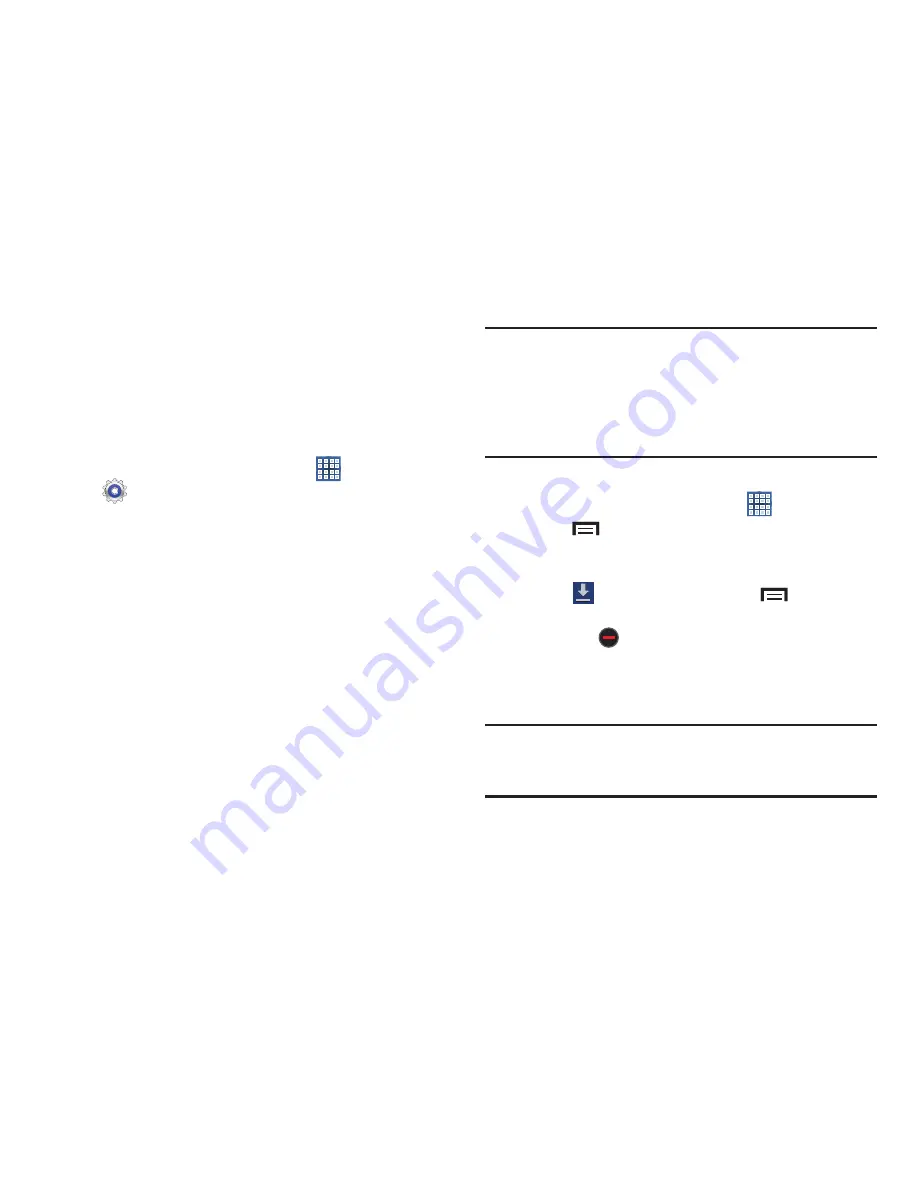
DRAFT
FOR INTERNAL USE ONLY
99
Desinstalación de una aplicación
Hay aplicaciones que ya vienen instaladas en su dispositivo y
usted puede descargar aplicaciones adicionales desde Google
Play. Si lo decide, puede desinstalar aplicaciones que descargue
desde Google Play y otras fuentes.
Existen varias maneras de desinstalar una aplicación:
1.
Desde una pantalla de inicio, toque
Aplicaciones
➔
Configuración
➔
Administrador de aplicaciones
.
2.
Toque la ficha
DESCARGADO
.
3.
Toque la aplicación que desea desinstalar.
4.
Toque el botón
Desinstalar
.
Una ventana emergente mostrará el mensaje
La
aplicación se desinstalará.
5.
Toque
Aceptar
para confirmar que desea desinstalar la
aplicación.
También puede utilizar Google Play para desinstalar
aplicaciones que descargue desde allí (consulte
“Play Store”
en
la página 116).
Consejo:
Para desinstalar actualizaciones a aplicaciones
preinstaladas, toque la aplicación y toque
Desinstalar
actualizaciones
. Aparecerá una ventana emergente con
el mensaje
Se desinstalarán todas las actualizaciones
de las aplicaciones del sistema Android
. Toque
Aceptar
para desinstalar las actualizaciones.
Para desinstalar una aplicación desde la pantalla Aplicaciones:
1.
Desde una pantalla de inicio, toque
Aplicaciones
.
2.
Toque
Menú
➔
Desinstalar
para ver la pantalla
Desinstalar.
– o bien –
Toque
Descargado
y luego toque
Menú
➔
Desinstalar
.
Aparecerá
en las aplicaciones que pueden
desinstalarse.
3.
Toque el icono de una aplicación y después toque
Aceptar
para desinstalar y quitar la aplicación de su tablet.
Nota:
No puede desinstalar las aplicaciones que están incluidas
con Android. Sólo puede desinstalar las aplicaciones que
usted haya descargado.
Summary of Contents for SM-T2105
Page 21: ......
Page 22: ......
Page 23: ......
Page 24: ......
Page 25: ......
Page 26: ......
Page 27: ......
Page 28: ......
Page 29: ......
Page 30: ......
Page 31: ......
Page 32: ......
Page 33: ......
Page 34: ......
Page 35: ......
Page 36: ......
Page 37: ......
Page 38: ......
Page 39: ......
Page 40: ......
Page 41: ......
Page 42: ......
Page 43: ......
Page 44: ......
Page 45: ......
Page 46: ......
Page 47: ......
Page 48: ......
Page 49: ......
Page 50: ......
Page 51: ......
Page 52: ......
Page 53: ......
Page 54: ......
Page 55: ......
Page 56: ......
Page 57: ......
Page 58: ......
Page 59: ......
Page 60: ......
Page 61: ......
Page 62: ......
Page 63: ......
Page 64: ......
Page 65: ......
Page 66: ......
Page 67: ......
Page 68: ......
Page 69: ......
Page 70: ......
Page 71: ...Hangouts Messenger...
















































